O iTunes é um reprodutor e ao mesmo tempo um organizador de mídias digitais. Ele também serve de interface entre os dispositivos da Apple (iPod Touch, iPad, iPhone) e o computador, permitindo a transferência e sincronização de músicas, vídeos, livros e aplicativos entre estes. Se você ainda não tem ele instalado ou quer atualizá-lo, acompanhe esse tutorial e descubra como fazer isso.
Saiba como transferir músicas do iTunes para o Android
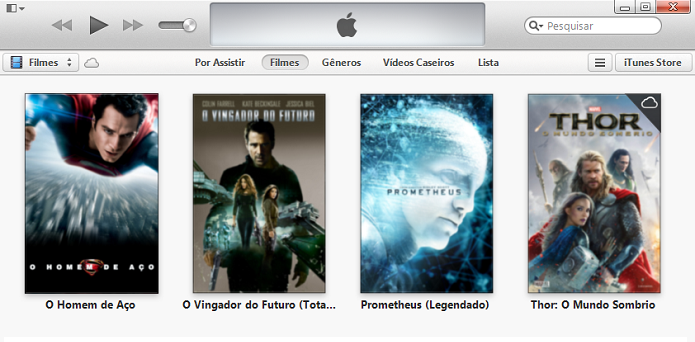 Descubra o que é preciso para instalar ou atualizar o iTunes (Foto: Reprodução/Edivaldo Brito)
Descubra o que é preciso para instalar ou atualizar o iTunes (Foto: Reprodução/Edivaldo Brito)Diferenças entre as versões 32 e 64 bits.
Na versão para Windows, o iTunes possui download de 32 bits e de 64 bits. A versão de 32 bits deve ser usada unicamente em equipamentos suportam e que estejam executando uma versão de 32 bits do Windows, assim como na de 64 bits, que deverá ser instalada em um PC com processador e sistema operacional com o suporte à essa arquitetura. Descubra se o seu computador suporta sistemas 64 bit.
A principal diferença entre essas duas versões do iTunes está no aproveitamento dos recursos do computador. Assim, se você pretende usar tudo que seu computador pode oferecer em uso de memória e processamento, utilize a versão adequada a ele.
Requisitos mínimos de sistema para funcionar.
Antes de instalar o iTunes é importante saber os requisitos dele, pois apesar não ser tão exigente, ele tem algumas necessidades mínimas em cada plataforma.
Requisitos de sistema para a plataforma Windows
Para instalar o iTunes no Windows, só é preciso um PC com processador Intel ou AMD de no mínimo 1GHz, com 512MB de RAM e 400MB de espaço disponível em disco. Na parte do sistema, o mínimo requerido é o Windows XP com Service Pack 2 ou superior. Devido a algumas tarefas (como acessar a iTunes Store), também é necessário uma conexão de Internet para o bom funcionamento do programa.
Requisitos de sistema para a plataforma Mac OS X
Já para instalar o iTunes no Mac OS X, o usuário precisa usar um computador Mac com processador Intel Core, com o sistema operacional OS X versão 10.6.8 ou posterior instalado e 400MB de espaço disponível em disco. Assim como na versão para Windows, é necessário ter uma conexão de Internet para o programa poder acessar a iTunes Store e comprar mídias online.
Baixando o iTunes
Se você já tem tudo que precisa, é hora de instalar o iTunes. Para fazer isso, basta acessar a página dele no TechTudo Downloads. Ao entrar na página, será detectado automaticamente qual o sistema e arquitetura do seu computador e você só precisará clicar no botão “Baixar”, para iniciar o download. Caso não concorde com o resultado, clique na seta abaixo do botão “Baixar” e escolha seu sistema.
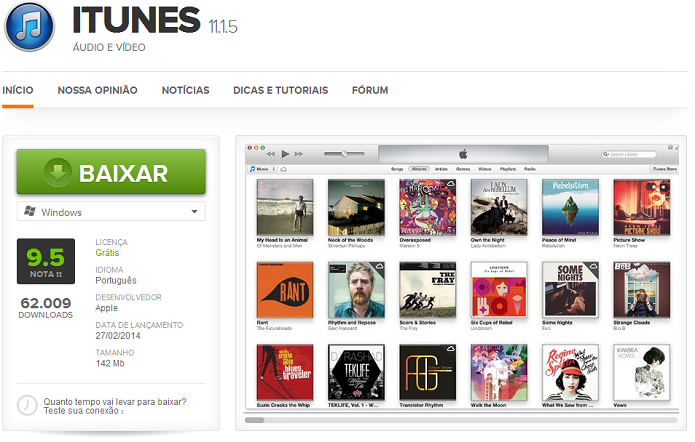 Baixando o iTunes no TechTudo Downloads (Foto: Reprodução/Edivaldo Brito)
Baixando o iTunes no TechTudo Downloads (Foto: Reprodução/Edivaldo Brito)Se você quiser receber e-mails contendo novidades, atualizações e ofertas especiais do iTunes por e-mail, marque as opções relacionadas a isso no site oficial do iTunes, antes de clicar em “Baixar já”.
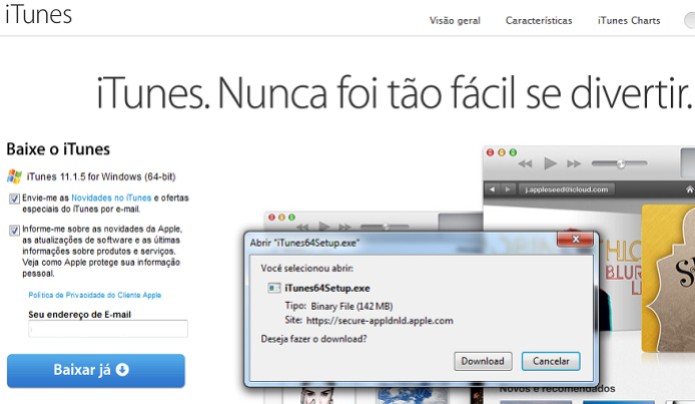 Baixando o iTunes no site da Apple (Foto: Reprodução/Edivaldo Brito)
Baixando o iTunes no site da Apple (Foto: Reprodução/Edivaldo Brito)Depois de baixar o instalador do iTunes, vá para a pasta onde ele foi salvo e execute-o. Se for necessário, autorize a execução. Quando a tela do programa de instalação aparecer, siga as instruções e em poucos minutos o iTunes estará instalado e pronto para ser usado no seu computador.
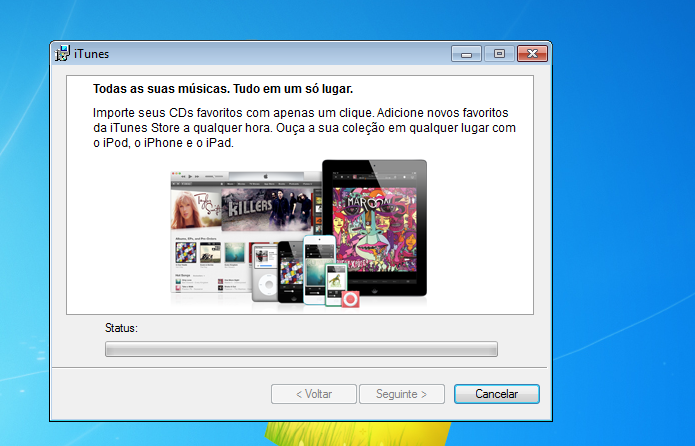 Instalando o iTunes no Windows (Foto: Reprodução/Edivaldo Brito)
Instalando o iTunes no Windows (Foto: Reprodução/Edivaldo Brito)Atualizando o iTunes
Tanto no Windows como no OS X, depois que o iTunes estiver instalado, você nem precisará mais se preocupar em atualizá-lo. Sempre que abrir o programa e houver alguma nova atualização, ele irá exibir uma mensagem avisando que é preciso baixar e instalar essa atualização. No caso do Mac OS X, o sistema também mostrará a atualização na loja Mac App Store.
No Windows, se você já estiver com o programa aberto e queira verificar se existe alguma nova atualização, pressione a tecla “Alt” para exibir o menu, clique na opção “Ajuda” e depois no item “Buscar Atualizações”.
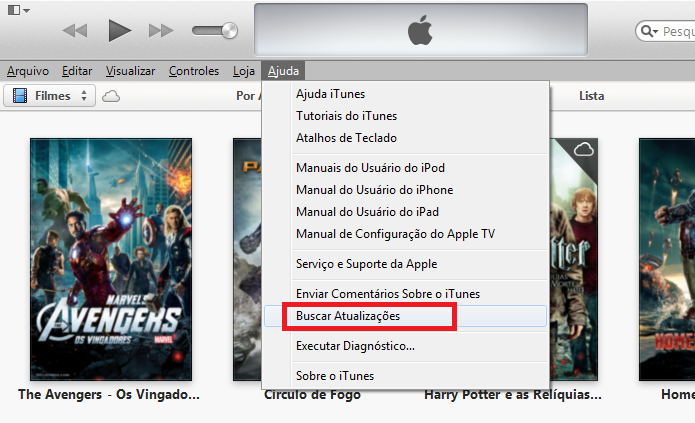 Verificando se há uma atualização para o iTunes no Windows (Foto: Reprodução/Edivaldo Brito)
Verificando se há uma atualização para o iTunes no Windows (Foto: Reprodução/Edivaldo Brito)No Mac, para verificar se há uma atualização para o iTunes, clique no menu iTunes e depois na opção “Buscar Atualizações…”.
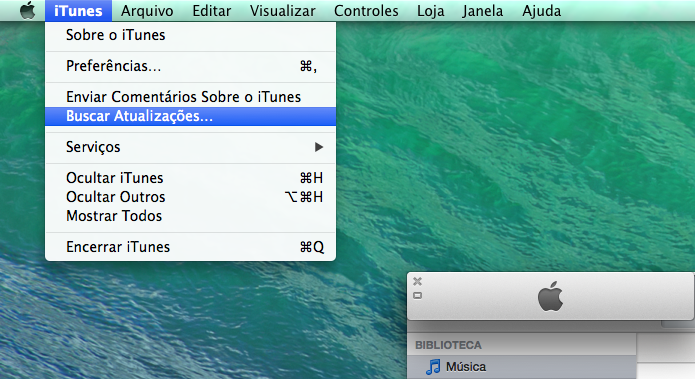 Verificando se há uma atualização para o iTunes no Mac (Foto: Reprodução/Edivaldo Brito)
Verificando se há uma atualização para o iTunes no Mac (Foto: Reprodução/Edivaldo Brito)Assim como na instalação, se necessário, autorize a execução. Depois, siga as instruções da atualização.
Depois de seguir todas essas dicas, você já estará com o iTunes instalado e atualizado. Agora é só começar a organizar suas mídias, fazer backup de seus dispositivos e tudo mais que o programa pode lhe oferecer.
Como extrair música do iPod e iPhone? Veja no Fórum do TechTudo.
Até o próximo Melhor do Planeta
Fonte: http://www.techtudo.com.br/dicas-e-tutoriais/noticia/2014/04/como-baixar-o-itunes-ou-atualizar-sua-versao.html

Nenhum comentário:
Postar um comentário